Win7系统电脑C盘打不开提示拒绝访问的解决办法
来源:U大侠 时间:2019-04-02 浏览:637
电脑C盘打不开出现拒绝访问怎么办?如何解决Win7系统电脑C盘无法打开的问题?下面U大侠为大家介绍具体原因及其解决办法。
一、原因:
1.通常是电脑中毒导致文件夹无法访问
通常某些顽固病毒文件喜欢隐藏在某些文件夹当中,如果电脑中毒后,就可能破坏管理权限,导致访问文件夹被拒绝,因此遇到文件拒绝访问可首先检查下是否是病毒破坏导致的,使用一些主流杀毒软件,一般可以修复问题。
2.用户权限不够
很多用户电脑可能不是使用管理员帐户登录的,而是采用Guest来宾帐号登录。如此一来可能某些系统重要文件就会没有访问权限,因此遇到这类问题要检查下,另外也可能是管理员没有为这个文件夹添加权限。
二、解决方法:
自己重新建立一个Administrators的帐户就行了。
具体步骤:
1.开始-所有程序-附件-命令提示符,点击右键,以管理员身份运行输入“net user administrator /active:yes”按回车即可。如下图所示
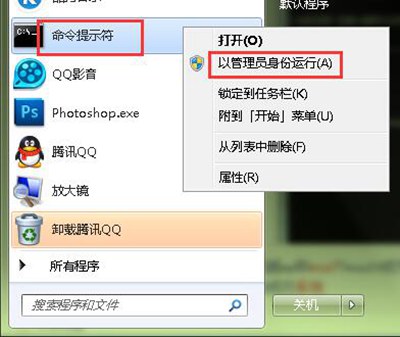
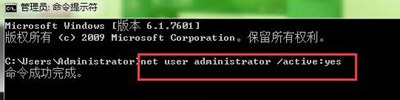
2.在dos下输入“net user,你的帐号名字,你的密码(可以不添加)”。如下图所示
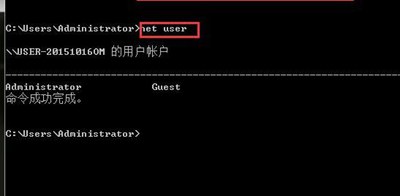
三、修改帐户权限
1.右键你希望获得其所有权的文件夹,选择属性,然后切换到“安全”选项,点击“高级”。如下图所示
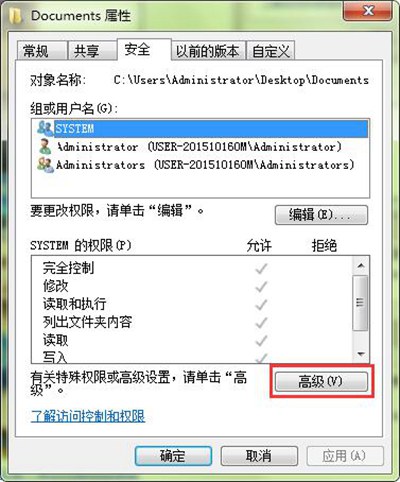
2.切换到“所有者”选项,点击“编辑”。如下图所示
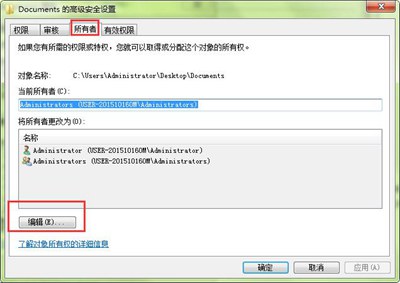
3.在弹出的窗口选择用户帐号,勾选“替换子容器和对象的所有者”,点击“应用”。如下图所示
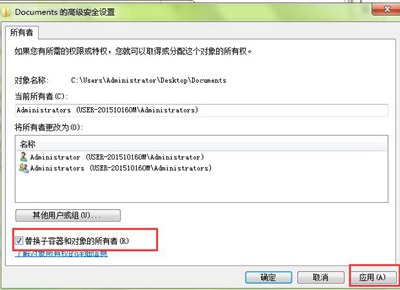
4.在弹出的提示框中点击“确定”。如下图所示
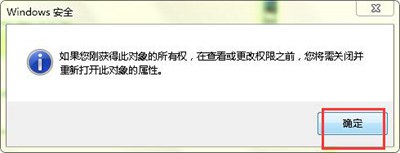
5.回到要打开的文件夹那里,这时候就可以正常打开了。
更多精彩内容,请关注U大侠官网或者关注U大侠官方微信公众号(搜索“U大侠”,或者扫描下方二维码即可)。

U大侠微信公众号
有装系统问题的小伙伴们也可以加入U大侠官方Q群(778773039),众多电脑大神将为大家一一解答。
相关文章
-

-
win10怎么清理c盘?win10清理c盘的方法
2016-09-23 3051
-
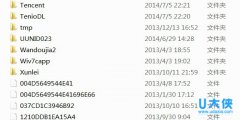
-
什么是appdata C盘appdata可以删除吗
2015-06-23 1753
-
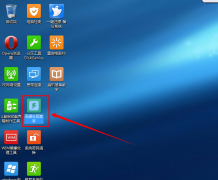
-
C盘空间不足 怎么扩大c盘空间
2015-05-22 4148
-
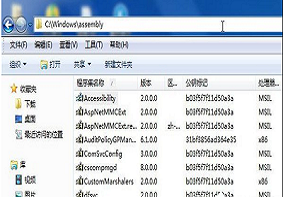
-
电脑C盘当中的assembly文件夹可不可以删除?
2019-05-14 5875
-

-
增加C盘容量大小的解决方法
2016-01-23 1479
-

-
c盘空间小怎么办? 导致c盘空间小的原因分析
2016-06-28 642
-

-
c盘空间越来越小怎么办? c盘哪些文件可以删除
2016-03-04 808
-

-
为什么c盘空间越来越小的原因及解决方法
2015-06-18 2572
-
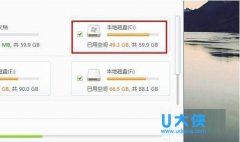
-
轻松解决c盘越来越小的两个小技巧
2015-06-04 1241
-
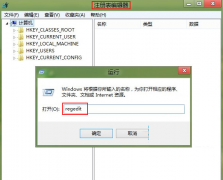
-
Win8重命名C盘盘符提示“无法修改名称”的方法
2015-04-28 537
